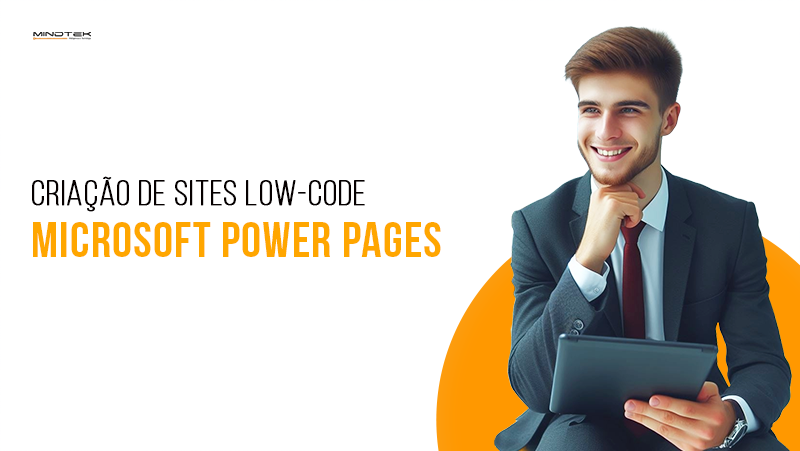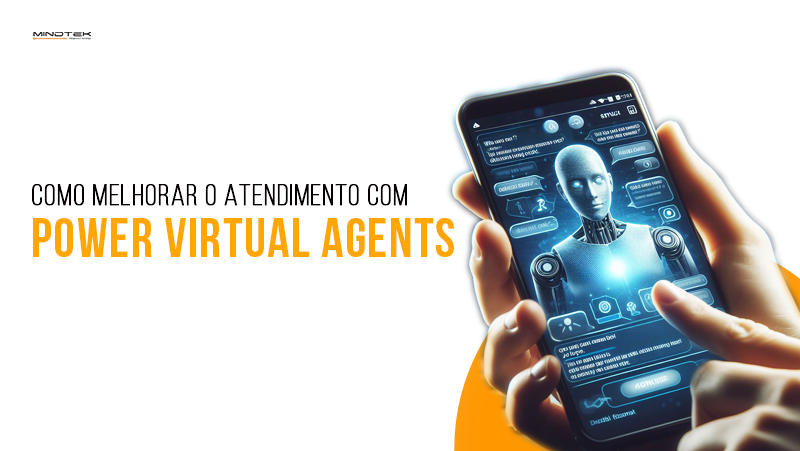Transformando a Análise de Dados com Python dentro do Microsoft Excel
Agora é possível usufruir do poder das bibliotecas Python sem sair do ambiente familiar do Excel. É possível criar visualizações impactantes, modelar o futuro com machine learning e alcançar insights profundos, tudo isso sem complicações.
A grande novidade é a função “py” integrada, que leva a experiência do Python para o Excel sem a necessidade de instalações complexas. Imagine escrever e executar código Python diretamente no Excel, com agilidade e versatilidade ao alcance de um clique.
Além disso, por meio de uma parceria com a Anaconda, um repositório Python empresarial, bibliotecas populares de Python, tais como pandas, statsmodels e Matplotlib, estarão acessíveis no Excel. Todos os cálculos realizados em Python serão processados na Microsoft Cloud e os resultados serão retornados a uma planilha do Excel. Isso possibilitará aos usuários criar fórmulas, PivotTables e gráficos baseados em dados Python, sendo viável incorporar bibliotecas de gráficos, como Matplotlib e Seaborn, para visualizações, tais como mapas de calor, gráficos de violino e plots de enxame.
É importante ressaltar que essa nova funcionalidade está sendo implementada atualmente para usuários internos do Microsoft 365 e, em breve, estará disponível para todos os assinantes do Microsoft 365.
Como habilitar o Python na versão prévia do Microsoft Excel
Para utilizar o Python no Excel, é necessário ingressar no Programa Insider do Microsoft 365. É possível escolher o nível do Beta Channel Insider para obter as versões mais recentes do aplicativo Excel.
Caso não possua acesso interno, é possível se inscrever para receber notificações sobre a disponibilidade futura do Python no Excel. Para isso, basta se inscrever com sua conta da Microsoft, do trabalho ou da escola para se manter atualizado.
Caso esteja interessado, após a instalação da versão mais recente do Insider do Excel, abra uma pasta de trabalho em branco e siga as seguintes etapas:
- Selecione a opção “Fórmulas” na faixa de opções.
- Selecione “Inserir Python”.
- Na caixa de diálogo exibida, selecione o botão “Tentar visualização”.
Utilizando Python no Microsoft Excel
Para iniciar a utilização do Python no Excel, é necessário selecionar uma célula, acessar a guia Fórmulas na faixa de opções e selecionar a opção Inserir Python. Dessa forma, o Excel será informado de que deseja escrever uma fórmula em Python na célula selecionada.
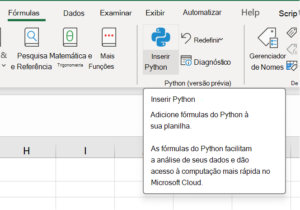
Utilize a função =PY em uma célula para ativar o Python. Após inserir =PY na célula, selecione PY no menu AutoCompletar de função utilizando as teclas de seta para baixo e Tab, ou adicione um parêntese de abertura à função: =PY(. Dessa forma, é possível inserir o código Python diretamente na célula. A imagem a seguir ilustra o menu AutoCompletar com a função PY selecionada.

Depois que o Python está habilitado em uma célula, essa célula exibe um ícone PY verde. A barra de fórmulas exibe o mesmo ícone PY quando a célula Python é selecionada. Confira a captura de tela a seguir para obter um exemplo.

Conclusão
Conforme já mencionado anteriormente, o Python no Excel foi disponibilizado como uma visualização pública para os usuários do Microsoft 365 Insiders no Canal Beta. De início, essa funcionalidade estará disponível somente para o sistema operacional Windows, havendo planos para sua expansão para outras plataformas em momento posterior.
Conheça nossa consultoria em suporte ao Microsoft Excel. Para obter mais informações, entre em contato com um de nossos especialistas pelo e-mail contato@mindtek.com.br
Confira artigos relacionados:
As 6 melhores ferramentas do Microsoft Azure para gerenciamento de dados
As 6 melhores ferramentas do Microsoft Azure para gerenciamento
Microsoft Power Pages: A solução low-code para criar sites
Microsoft Power Pages: A solução low-code para criar sites
Como o Microsoft Power Virtual Agents pode ajudar a melhorar o atendimento ao cliente?
Como o Microsoft Power Virtual Agents pode ajudar a